解決方法:1、在ps中,直接使用快速鍵「f7」即可顯示圖層列;2、在頂部功能表列工具上,選擇「視窗」選項,然後點選裡面的「圖圖層」選項,即可調出圖層欄。

本教學操作環境:windows7系統、Dell G3電腦,Adobe Photoshop CS6軟體。
推薦:《PS影片教學》
ps右邊的圖層欄不見的解決方法
方法1:直接使用快捷鍵f7
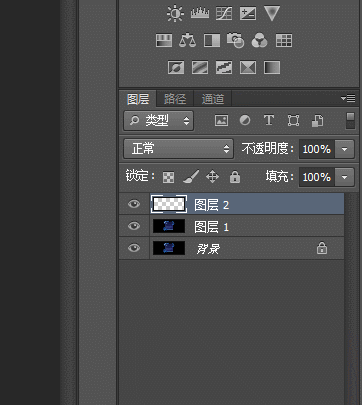
如果是隱藏,按一次快捷鍵即可顯示;如果是顯示,按一次快捷鍵即可隱藏。
方法2:選擇選單列工具上的“視窗”,點選裡面的“圖層”選項即可。
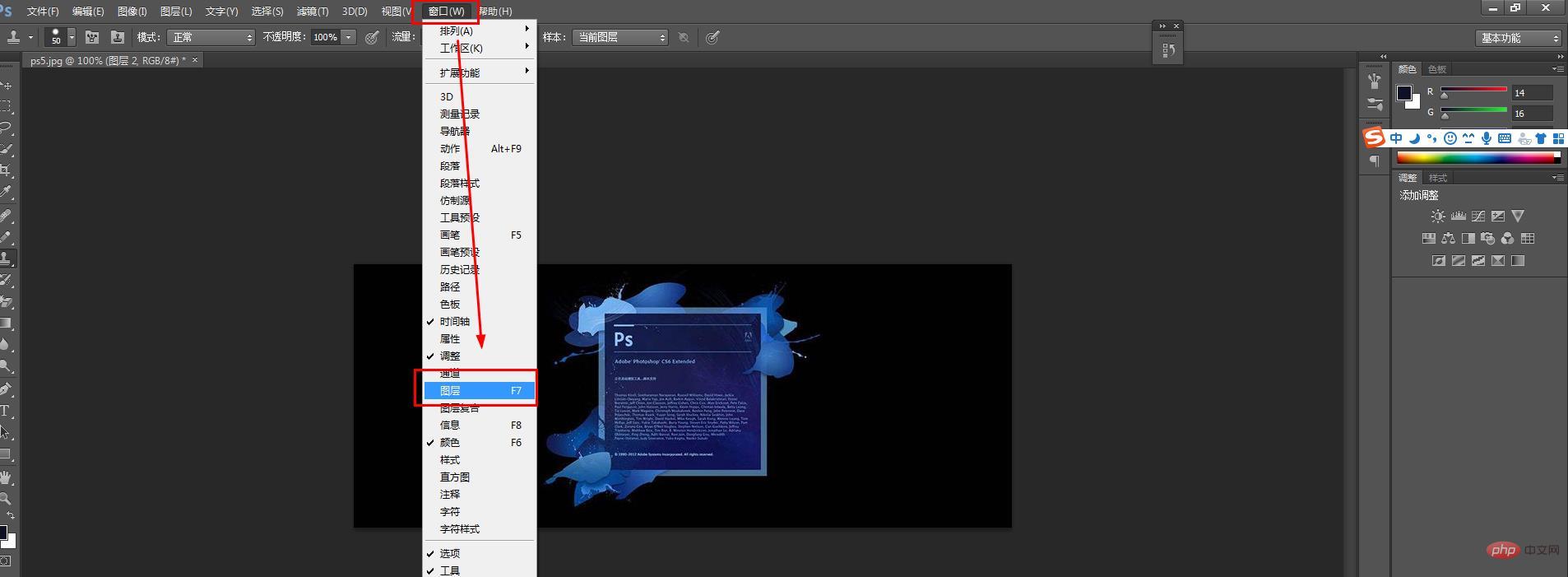
以上是ps右邊的圖層欄不見了怎麼解決的詳細內容。更多資訊請關注PHP中文網其他相關文章!


